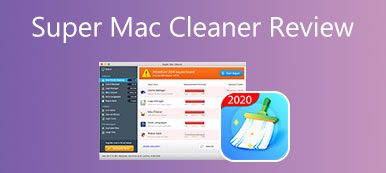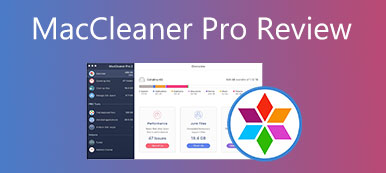Parallels Toolbox è un'utilità all-in-one con oltre 30 strumenti per Windows e macOS. Dovrebbe essere una scelta eccellente per passare da Windows a macOS. È possibile correggere la frammentazione della RAM nel Mac con Parallels Toolbox? Come migliorare le prestazioni del Mac con il programma? Qui puoi trovare le caratteristiche eccellenti e la sua migliore alternativa.

- Parte 1: Come migliorare le prestazioni del Mac con Parallels Toolbox
- Parte 2: La migliore alternativa a Parallels Toolbox per correggere la RAM frammentata
- Parte 3: Domande frequenti su Parallels Toolbox che dovresti conoscere
Parte 1: Come migliorare le prestazioni del Mac con Parallels Toolbox
Su Apeaksoft, promettiamo di offrirti contenuti verificati. Ecco il nostro sforzo per farlo:
- Quando si tratta di tutti i prodotti selezionati nelle nostre recensioni, la loro popolarità e le vostre esigenze sono al centro della nostra attenzione.
- Il nostro team di contenuti Apeaksoft ha testato tutti i prodotti menzionati di seguito.
- Nel processo di test, il nostro team si concentra sulle sue eccezionali funzionalità, pro e contro, compatibilità del dispositivo, prezzo, utilizzo e altre caratteristiche evidenti.
- In termini di risorse per tali recensioni, abbiamo utilizzato piattaforme e siti Web di recensioni affidabili.
- Raccogliamo suggerimenti dai nostri utenti e analizziamo il loro feedback sul software Apeaksoft e sui programmi di altri marchi.

Se hai difficoltà a eseguire una macchina virtuale su Mac, puoi utilizzare le funzionalità integrate di Parallels Toolbox per migliorare le prestazioni in anticipo. Ecco 3 strumenti utilizzati di frequente per aiutarti.
1. Archivia e annulla l'archiviazione. Ti consente di archiviare o annullare l'archiviazione di più file semplicemente trascinandoli e rilasciandoli. È un metodo per rilasciare più spazio libero per l'esecuzione della macchina virtuale.
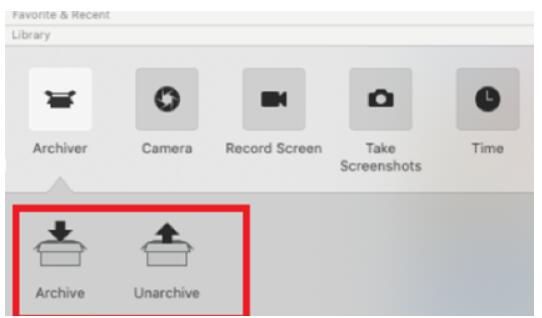
2. Pulisci l'unità. Quando c'è un rallentamento nel tuo Mac, potrebbe essere correlato a cache, file temporanei e spazzatura. Parallels Toolbox ti consente di individuare i file tramite una scansione approfondita e rimuoverli facilmente.
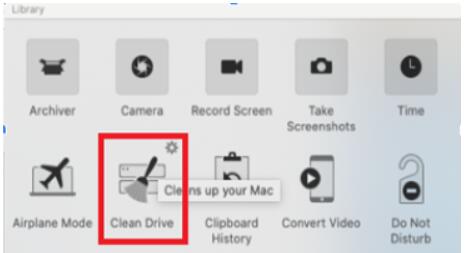
3. Trova duplicati. Per liberare più spazio per il tuo MacBook, puoi anche sfruttare la funzione Trova duplicati per individuare ed eliminare i file duplicati e migliorare le prestazioni del tuo MacBook.
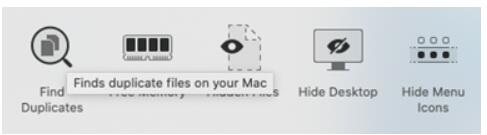
Come riparare la RAM nel Mac che viene frammentata con Parallels Toolbox?
Parallels Toolbox fornisce un metodo semplice per correggere la frammentazione della RAM nel Mac e liberare più spazio. Ecco i passaggi da seguire per utilizzare lo strumento.
Passo 1 Avvia Parallels Toolbox sul tuo MacBook dopo l'installazione, puoi andare su Biblioteca sezione. Scorri verso il basso per fare clic su Ripulire pulsante per liberare più spazio per il tuo MacBook per l'esecuzione della macchina virtuale.
Passo 2 Clicca su Elimina pulsante sotto il ripulire sezione. Consente di eliminare nuovamente premendo il tasto Ripulire pulsante, che si apre in basso. Successivamente, puoi fare clic su Elimina pulsante.
Passo 3 Ripeti semplicemente il processo per correggere la frammentazione della RAM nel Mac. Una volta che hai completato il processo, puoi trovare il Pulizia disco completata compare all'interno del programma.
Parte 2: La migliore alternativa a Parallels Toolbox per correggere la RAM frammentata
Cosa dovresti fare se non riesci ancora a eseguire Parallels Toolbox con la funzione integrata? Poiché il programma fornisce funzioni limitate, non puoi ripulire il tuo Mac e migliorare le prestazioni secondo le tue esigenze. Apeaksoft Mac Cleaner è la migliore alternativa a Parallels Toolbox per migliorare le prestazioni del MacBook. Oltre alle funzionalità per rimuovere app di grandi dimensioni, file spazzatura e altro, ti consente anche di monitorare le prestazioni del sistema e mantenerlo in buono stato.

4,000,000+ Download
Rimuovi eventuali file spazzatura, vecchi programmi e documenti di grandi dimensioni per migliorare il Mac.
Monitora la CPU, la memoria, lo spazio su disco, la RAM e altre impostazioni del Mac.
Pulisci la posta indesiderata di sistema, la posta indesiderata di iPhoto, la posta indesiderata di posta elettronica, la posta indesiderata di iTunes, il cestino, ecc.
Fornisci una scansione approfondita e una scansione rapida per individuare i file spazzatura e i file di grandi dimensioni.
Passo 1 Dopo aver installato Apeaksoft Mac Cleaner, puoi avviare il programma sul tuo computer. Clicca il Depuratore pulsante per eliminare i file indesiderati dal tuo MacBook. È possibile fare clic su Sistema spazzatura pulsante per rimuovere la cache di sistema, la cache dell'app, i registri di sistema e i file di localizzazione.

Passo 2 Clicca su Scannerizzare per scansionare la posta indesiderata di sistema sul tuo Mac. Al termine dell'intero processo, è possibile fare clic su Visualizza pulsante per controllare i file spazzatura. Simile a Parallels Toolbox, puoi fare clic su Pulizia pulsante per rimuovere i file dal tuo Mac e migliorare le prestazioni.

Passo 3 Quando devi rimuovere altri file o eliminare alcune app, puoi scegliere le altre opzioni per liberare più spazio per il tuo MacBook. Per assicurarti di poter eseguire una macchina virtuale di Parallels Toolbox, puoi scegliere il File grandi e vecchi per scoprire se funziona.

Parte 3: Domande frequenti su Parallels Toolbox che dovresti conoscere
Quanta RAM devo allocare a Parallels?
In Parallels Desktop per Mac Standard Edition, puoi allocare fino a 8 GB. In Parallels Desktop per Mac Pro/Business Editions, devi allocare fino a 128 GB. È il motivo per cui devi prima liberare più spazio con Parallels Toolbox o la sua alternativa.
Esiste un'alternativa per allocare memoria sufficiente per Parallels?
Sì. Puoi liberarti utilizzo della memoria per fissare il problema. Se ancora non funziona, puoi avviare Parallels Desktop invece di una macchina virtuale. Successivamente, vai alla tua macchina virtuale e fai clic sul pulsante Ordine di avvio. Inserisci la stringa nel campo Boot Flag, vm.hugepages.enabled=0
Come modificare la memoria di Parallels?
Cosa dovresti fare se Parallels Toolbox occupa troppo spazio di archiviazione? Se desideri modificare la memoria di Parallels, puoi semplicemente fare clic su CPU e memoria pulsante. Quindi imposta la quantità di RAM richiesta selezionando un valore nel menu a discesa.
Conclusione
Parallels Toolbox è il toolkit all-in-one presente per la macchina virtuale. Se devi eseguire il programma sul tuo MacBook, puoi sfruttare le funzionalità di pulizia integrate per libera più spazio su Mac in anticipo. Ma fornisce solo alcune funzionalità di base, quando è necessario migliorare le prestazioni del tuo MacBook, Apeaksoft Mac Cleaner è quello desiderato Alternativa a Parallels Toolbox per aiutarvi.